基于 Active Directory 的激活是作为一种角色服务实现的,它依赖于 Active Directory 域服务 (ADDS) 来存储激活对象。 基于 Active Directory 的激活需要在受支持的服务器 OS 上使用 更新林架构 adprep.exe 。 更新架构后,较旧的域控制器仍可以激活客户端。
使用通用批量许可证密钥 (GVLK) 运行受支持 OS 的任何已加入域的计算机都会自动且透明地激活。 加入域的计算机只要保持域成员并保持与域控制器的定期联系,它们就会保持激活状态。 授权服务启动后,便会执行激活。 当此服务启动时,计算机会自动联系 ADDS,接收激活对象,并且无需用户干预即可激活。
若要允许具有 GVLK 的计算机自行激活,请使用批量激活工具控制台或 批量激活管理工具 ( 早期版本的 Windows Server 中的 VAMT) 在 ADDS 林中创建对象。 激活对象是通过将密钥管理服务 (KMS) 主机密钥提交到Microsoft创建的,如图 10 所示。
过程处理如下所示:
执行以下任务 之一 :
在域控制器上安装批量激活服务服务器角色,然后使用批量激活工具向导添加 KMS 主机密钥。
将域架构级别扩展到 Windows Server 2012 R2 或更高版本,然后使用 VAMT 添加 KMS 主机密钥。
Microsoft 验证 KMS 主机密钥,随后会创建一个激活对象。
通过在启动期间从域控制器接收激活对象,来激活客户端计算机。
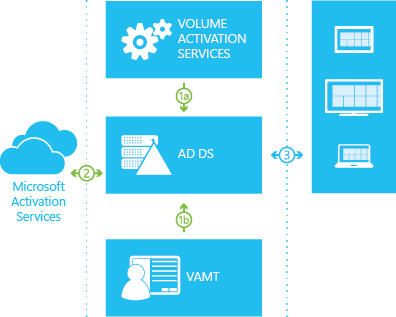
图 10. 基于 Active Directory 的激活流程
对于所有计算机都已加入域并运行受支持的 OS 版本的环境,基于 Active Directory 的激活是激活客户端计算机和服务器的最佳选择。 基于 Active Directory 的激活可能允许从环境中删除任何 KMS 主机。 如果环境包含以下项之一:
- 早期版本的批量许可操作系统和应用程序
- 域外部的工作组计算机
仍需要 KMS 主机才能保持激活状态。
使用基于 Active Directory 的激活激活的客户端自上次与域联系以来,其激活状态将保留最多 180 天。 它们会定期尝试在该日期之前和 180 天期限结束时重新激活。 默认情况下,此重新激活事件每七天发生一次。
发生重新激活事件时,客户端将查询激活对象的 ADDS。 客户端计算机检查激活对象并将其与 GVLK 定义的本地版本进行比较。 如果 对象和 GVLK 匹配,则会发生重新激活。 如果无法检索 ADDS 对象,客户端计算机将使用 KMS 激活。 如果计算机已从域中删除,并且计算机或软件保护服务已重启,Windows 会将状态更改为 “未激活 ”,并且计算机会尝试使用 KMS 激活。
分步配置:基于 Active Directory 的激活
注意
执行这些步骤的管理员必须是这些步骤中提到的所有计算机上的本地 管理员 组的成员。 此外,他们还需要是 企业管理员 组的成员,因为设置基于 Active Directory 的激活会更改林范围的设置。
若要在受支持的 Windows Server 版本上配置基于 Active Directory 的激活,请完成以下步骤:
使用具有 域管理员 和企业 管理员 凭据的帐户登录到域控制器。
启动 服务器管理器。
添加 批量激活服务 角色,如图 11 所示。
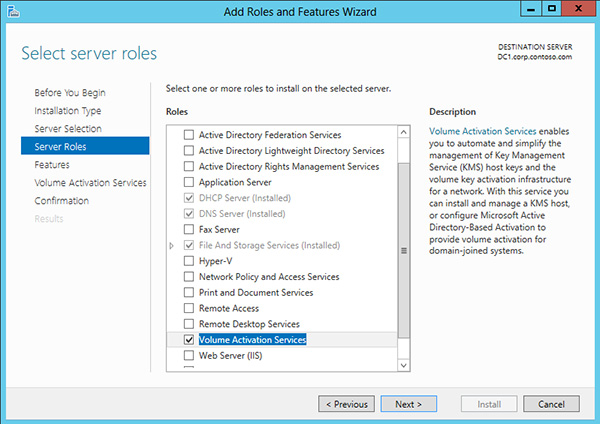
图 11. 添加批量激活服务角色
选择 “批量激活工具”,如图 12 所示。
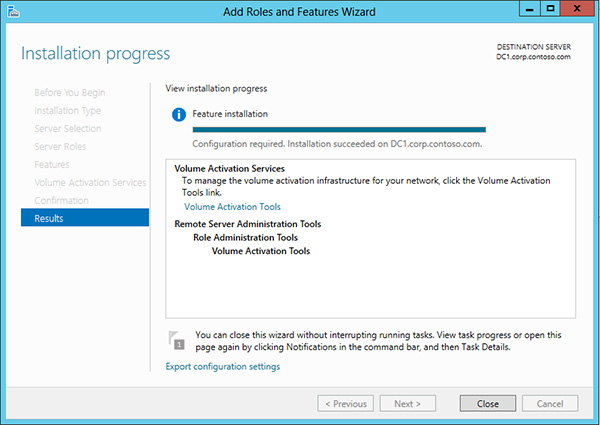
图 12. 启动批量激活工具
选择“ 活动 Directory-Based 激活 ”选项,如图 13 所示。
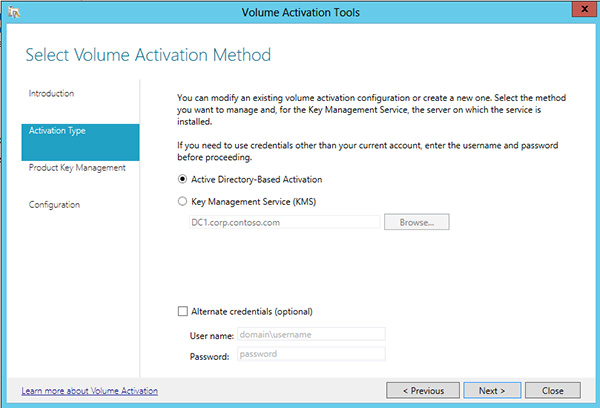
图 13. 选择“基于 Active Directory 的激活”
输入组织的 KMS 主机密钥,并选择性地指定显示名称,如图 14 所示。
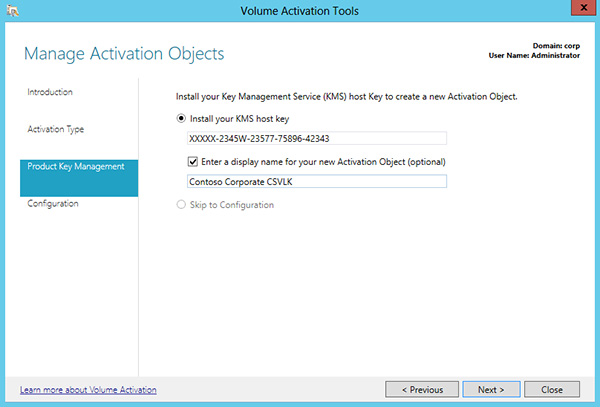
图 14. 输入组织的 KMS 主机密钥
通过电话或在线激活组织的 KMS 主机密钥,如图 15 所示。
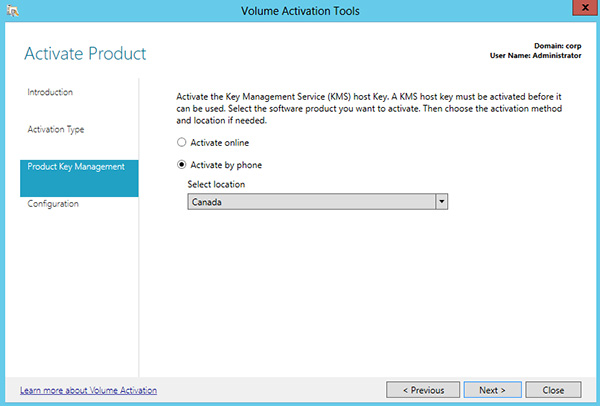
图 15. 选择激活产品的方式
注意
若要为 Microsoft Office 激活 KMS 主机密钥/客户特定的批量许可证密钥 (CSVLK) ,需要在安装了批量激活服务器角色的服务器上安装特定于版本的 Office 批量许可证包。
有关详细信息,请参阅 使用 Active Directory 激活 Office 的批量许可版本。
激活密钥后,选择“ 提交”,然后选择“ 关闭”。
验证基于 Active Directory 的激活的配置
若要验证基于 Active Directory 的激活配置,请完成以下步骤:
配置基于 Active Directory 的激活后,启动运行由批量许可配置的 Windows 版本的计算机。
如果计算机以前配置了 MAK 密钥,请将 MAK 密钥替换为 GVLK。 运行 命令
slmgr.vbs /ipk并将 GVLK 指定为新的产品密钥。如果计算机未加入组织的域,请将其加入域。
登录到计算机。
打开 Windows 资源管理器,右键单击“ 计算机”,然后选择“ 属性”。
向下滚动到 “Windows 激活 ”部分,并验证是否已激活此客户端。
注意
如果同时使用 KMS 和基于 Active Directory 的激活,则可能很难确定客户端是使用 KMS 激活的还是由基于 Active Directory 的激活激活的。 在测试期间,请考虑禁用 KMS,或确保使用尚未由 KMS 激活的客户端计算机。 该
slmgr.vbs /dlv命令还指示是否使用了 KMS。若要管理单个激活或应用多个 (批量) 激活,请使用 VAMT。